Навигация
Возможности использования компьютерных слайд – фильмов при изучении темы «Конструирование и моделирование швейных изделий»
1.2 Возможности использования компьютерных слайд – фильмов при изучении темы «Конструирование и моделирование швейных изделий»
Компьютерные технологии открыли новые возможности для создания самими преподавателями иллюстративного материала: видеофильмов, слайдов, слайд - фильмов. Отснятые цифровыми фото- и видеокамерами материалы легче обрабатывать на компьютере. Сканер позволил вводить в компьютер изображения изделий, иллюстрации из печатных изданий, фотографии, а графические редакторы – устранить в них дефекты, выбрать нужный формат, изменить цвет, яркость, контрастность, удалить лишние детали, вырезать отдельные фрагменты и составить из них новые изображения.
Учителя технологии используют преимущества компьютерных технологий для создания наглядных пособий, нехватка которых остро ощущается в процессе преподавания технологии.
Применение на уроках технологии компьютерных слайд - фильмов как нельзя лучше отвечает поставленным задачам, так как обеспечивается самостоятельный и творческий подход к получению информации, воспитывается логическое мышления и техническая грамотность, активизируется учебный процесс [10].
Основная функция средств наглядности - иллюстрация, помощь в наиболее полном и глубоком понимании образа того или иного предмета или явления.
Обоснованное применение компьютерных слайд - фильмов способствует активизации познавательной деятельности учащихся развития зрительной памяти, логического мышления, способствует воспитанию культуры труду.
Содержание школьного курса по технологии в 5,6,7 классов предусматривает изучение следующих разделов и тем:
- в 5 классе в разделе «Конструирование швейных изделий с элементами моделирования» темы «Конструирование фартука» 2ч; «Моделирование фартука» 2ч;
- в 6классе в разделе «Проектирование и изготовление одежды» темы «Конструирование юбок. Построение чертежей в М: 1:4» 2ч;«Моделирование юбок» 2ч;
-в 7классе в разделе «Конструирование и моделирование плечевых изделий» темы «Последовательность построения основы чертежа ночной сорочки в М 1:4 в натуральную величину по своим меркам» 2ч; «Моделирование ночной сорочки» 2ч.
Варианты использования Microsoft PowerPoint в работе с учащимися:
1. Проведение презентаций на уроке при объяснении нового материала:
· заранее созданная презентация заменяет классную доску при объяснении нового материала для фиксации внимания учащихся на каких-либо иллюстрациях, данных, формулах и т. п.
· наглядная демонстрация процесса (построение диаграмм, таблиц, моделирование физических опытов, построение географических карт и т. д.), которую невозможно или достаточно сложно провести с помощью плакатов или школьной доски.
1. Презентация по результатам выполнения индивидуальных и групповых проектов:
· подготовка учениками (самостоятельно или в группе) презентации для сопровождения собственного доклада;
· создание фотоальбомов, как отчетов о проведенных группой учеников исследованиях в рамках деятельности по проекту.
2. Совместное изучение источников и материалов:
· совместное изучение информационных источников и материалов урока (например, обсуждение произведений искусства на основе мультимедийных энциклопедий, отсканированных графических изображений или полученных из Интернета материалов и пр.).
3. Корректировка и тестирование знаний:
· проведение дополнительных занятий в компьютерном классе или школьной медиатеке, когда отставшие или отсутствовавшие учащиеся самостоятельно изучают материал на основе презентаций;
· работа с тестирующими системами и тренажерами.
1.3 Создание компьютерных слайд фильмов на основе шаблона оформления
Создание презентации на основе шаблона отличается от использования шаблонов в других приложениях офисного пакета, скажем в Word. Power Point предлагает два вида шаблонов: шаблоны презентаций и шаблоны оформления.
Шаблоны презентаций похожи на стандартные шаблоны в Word: они носят название «Бизнес-план», «Общее собрание», «Диплом». Эти шаблоны также содержат наиболее подходящие и принятые для каждой тематики стандарты и служат основой для создания стандартных типов презентаций.
Шаблоны оформления не имеют аналогов в других приложениях офисного пакета. Они созданы профессиональными дизайнерами и служат для придания слайдам презентации единообразного эстетического оформления. Каждый из шаблонов имеет определенную цветовую гамму, фон, стилистику, содержит разнообразные графические элементы и специальные эффекты. При работе с презентацией следует внимательно отнестись к выбору шаблона оформления.
При выборе способа создания презентации надо учитывать, что шаблоны презентаций и шаблоны оформления не взаимозаменяемые вещи, а скорее взаимодополняющие. На практике оказывается удобным сначала создать слайды презентации, а лишь затем преступить к окончательному оформлению в единой цветовой гамме.
Вызываются шаблоны командой Создать из меню Файл складками Презентации и Шаблоны оформления. Используя полосу прокрутки, просмотрите все шаблоны, затем выберите подходящий и нажмите кнопку ОК.
Для задания оформления готовых слайдов в меню Формат выберите команду Применить шаблон оформления.
Для автоматической смены слайдов надо:
1. Выполнить команду Показ слайдов / Смена слайдов.
2. Выбрать элемент «Смена слайдов» на панели «Смена слайдов» в правой части экрана.
3. Задать нужное действие для этого элемента.
4. После этого, если на остальных слайдах будет такая же настройка, выбрать элемент «Применить ко всем слайдам».
Для того, чтобы легче было управлять эффектами анимации, используйте для подготовки эффектов команду Показ слайдов / Настойка анимации.
Для установки эффектов выполняются следующие действия:
1. Выделить объект (рисунок, заголовок, текст);
2. В правой части экрана на панели «Настройка анимации» выбрать элемент «Добавить эффект», выбрать нужный эффект.
3. Используя эту же панель, задать начало эффекта не по щелчку, а «после предыдущего» или «вместе с предыдущим», отрегулировать скорость появления эффектов и, возможно, изменить его свойства.
4. Можно менять местами эффекты, управляя порядком их появления.
ЗАПОМНИТЕ: обилие возможностей применения эффектов не означает, что их все надо использовать в презентации. Относитесь к выбору эффектов так, как Вы относитесь к выбору аксессуаров. Их продуманное использование оживляет показ, их излишнее использование раздражает.
Эффекты анимации можно использовать для подготовки графических (или анимационных) демонстраций на слайде. Посмотрите соответствующие примеры, и Вы поймете, о подготовке каких демонстрационных слайдов идет речь.
Существует два способа включения видео на слайд.
ПРИМЕЧАНИЕ: Видео файлы, которые Вы выбираете из личных папок, не внедряются в презентацию, а связываются с ней по типу гиперссылок. Поэтому до включения видео сопровождения переместите видео файл в ту папку, которую Вы будете копировать в дальнейшем вместе с презентацией.
Способ 11. Выполнить команду Вставка / Фильм и звук / Фильм из файла.
2. Выбрать файл из личной папки.
3. В ответ на запрос задайте режим автоматического просмотра видео фрагмента или по щелчку.
4. Можно увеличить размеры рамки размещения видео на слайде так же, как Вы это делаете с рисунками.
Способ 1
1. На слайде разместить текстовую рамку с надписью «Просмотр видео» или автофигуру, или значок, который должен означать это действие.
2. Выделить этот значок (или текстовую рамку) и по правой клавише выбрать команду Настройка действия либо Гиперссылка.
3. Выбрать видео файл. Если Вы выполняете команду Настройка действия, то для вызова обзорного окна выбираете элемент диалога Перейти по гиперссылке / Другой файл.
Чтобы быстро скопировать кнопки навигации нужно:1. Подготовить на слайде кнопки навигации: вставить соответствующие рисунки, настроить их действие по команде «Настройка действия».
2. Выполнить команду Правка / Буфер обмена.
3. Выделять и копировать последовательно все кнопки навигации. В правой части экрана Вы будете наблюдать, что все копии помещаются в буфер обмена.
4. Выделить следующий слайд. Щелкнуть мышью по очереди по всем скопированным объектам из буфера обмена. Вы увидите, что они появятся на слайде.
5. Все, что делали в п.4, повторить для всех слайдов.
Способы оформления гиперссылок Способ 11. Выделить текст, рисунок или другой элемент, по которому подготавливается гиперссылка;
2. Выполнить по правой клавише команду Настройка действия / Перейти по гиперссылке.
3. Выбрать нужное действие. Переход на слайд с определенным номером выполняется с помощью элемента списка «Слайд». Переход к другому файлу – выбором элемента списка «Другой файл».
Способ 21. Выделить текст, рисунок или другой элемент, по которому подготавливается гиперссылка;
2. Выполнить по правой клавише команду Гиперссылка.
3. Выбрать либо файл, либо другой слайд, используя разные вкладки. Например, вкладка «место в документе» используется для выбора другого слайда.
Чтобы сохранить презентацию в режиме «демонстрации»:1. Выполнить команду Файл / Сохранить как;
2. В диалогом окне выбрать тип файла «Демонстрация Power Point».
Способы включения аудио сопровождения:ПРИМЕЧАНИЕ: Звуковые файлы, которые Вы выбираете из личных папок, не внедряются в презентацию, а связываются с ней по типу гиперссылок. Поэтому до включения звукового сопровождения переместите звуковой файл в ту папку, которую Вы будете копировать в дальнейшем вместе с презентацией.
1. Для включения музыкального сопровождения выполнить:
1.1. команду Вставка / Фильм и звук / Звук из файла.
1.2. В диалоговом окне «Вставка звука» выбрать звуковой файл.
1.3. Ответить на запрос о способе воспроизведения звукового файла: автоматически.
1.4. Для настройки времени звучания и других параметров звучания звукового файла выполнить:
1.4.1. команду Показ слайдов / Настройка анимации. Ваш музыкальный файл включен в перечень других эффектов анимации, настроенных на Ваш слайд.
1.4.2. на панели «Настройка анимации» в правой части экрана в перечне эффектов, установленных на слайд, выбрать наименование звукового файла. Если включение музыки должно быть первым эффектом, а вставили Вы музыку после включения других эффектов анимации, перетянуть его на первое место.
1.4.3. настроить параметры музыкального эффекта (длительность звучания и другие) по правой клавише.
1.4.4. Обозначение эффекта на слайде ![]() перетянуть за край слайда.
перетянуть за край слайда.![]()
2. Для включения музыкального эффекта при смене слайдов выполнить:
2.1. команду Показ слайдов / Смена слайдов.
2.2. На панели «Смена слайдов» выбрать элемент «Звук».
3. Для того чтобы вызвать воспроизведение музыкального файла по щелчку мыши по выбранному элементу на слайде (рисунку, тексту, объекту анимации) выполнить:
3.1. выделение элемента (рисунка, текстовой рамки);
3.2. по правой клавише выбрать команду «Настройку действия».
3.3. На панели «Настройка действия» выбрать вкладку: по щелку мыши или по наведению мыши;
3.4. На панели «Настройка действия» выбрать элемент «Звук» / Другой звук и выбрать звуковой файл из папки, где он находится.
4. Для включения речевого сопровождения на слайды выполнить:
4.1. команду Показ слайдов / Звукозапись / OK;
4.2. начитывать текст, листая слайды, нажать клавишу Esc;
4.3. на запрос ответить: «сохранять»;
4.4. значок звукового файла переместить за край слайда.
4.5. в режиме просмотра слайдов проверить звучание.
5. Для включения такого речевого сопровождения, которое воспроизводится по щелчку мыши по выбранному элементу на слайде (рисунку, тексту, объекту анимации) выполнить:
5.1. команду Вставка / Фильм и звук / Записать звук. Появится панель «Звукозапись»:
5.2. на панели «Звукозапись» записать название звука (если Вы произносите одно слово, то его и можно записать в качестве названия);
5.3. после нажатия на клавишу ![]() записать речь (слово), останов записи по клавише
записать речь (слово), останов записи по клавише ![]() . OK. Можно до нажатия OK прослушать звук.
. OK. Можно до нажатия OK прослушать звук.
5.4. Выделить на слайде рисунок или текстовую рамку или другой элемент, с которым Вы связываете появление записанной речи.
5.5. По правой клавише выбрать команду «Настройка действия».
5.6. На панели «Настройка действия» выбрать вкладку: по щелку мыши или по наведению мыши;
5.7. На панели «Настройка действия» для элемента «Звук» выбрать звуковой файл по имени, как Вы его назвали, когда записывали речь.
5.8. Прослушать в режиме просмотра слайдов.
5.9. Удалить изображение звукового эффекта со слайда.
6. Для озвучивания отдельных элементов фонового рисунка (который выводится на слайд по команде Формат / Фон / Способы заливки / Рисунок через обзорную клавишу «Рисунок») выполнить:
6.1. Выбрать инструмент Надпись на панели «Рисование».
6.2. Наложить пустую текстовую рамку на выбранный Вами элемент фонового рисунка, добавить необходимое количество пустых строк.
6.3. По правой клавише выбрать команду «Настройка действия».
6.4. На панели «Настройка действия» выбрать вкладку: по щелку мыши или по наведению мыши;
6.5. На панели «Настройка действия» для элемента «Звук» выбрать звуковой файл.
6.6. Прослушать в режиме просмотра слайдов.
Выводы по первой главе
Анализ литературы позволяет сделать следующие выводы:
Необходимость использования компьютерных мультимедийных технологий в процессе обучения и самообучения – это неоспоримый факт. Знания, которые используются при создании презентаций, базируются на достижениях науки, передового педагогического опыта и профессионального мастерства.
К достоинствам слайдовой презентации можно отнести:
· последовательность изложения.
· возможность воспользоваться официальными шпаргалками.
· мультимедийные эффекты.
· копируемость.
· транспортабельность.
Обоснованное применение компьютерных слайд - фильмов способствует активизации познавательной деятельности учащихся развития зрительной памяти, логического мышления, способствует воспитанию культуры труду.
Применение на уроках технологии компьютерных слайд - фильмов обеспечивает самостоятельный и творческий подход к получению информации, воспитывает логическое мышления и техническая грамотность, активизирует учебный процесс.
Эта работа ориентирована, прежде всего, на повышение творческого потенциала учащихся в целом, а в конечном счете – на повышение качества и эффективности образовательного процесса.
Глава 2. Практическая часть работы
Проведенные исследования показали, что в школах имеются отдельные виды программно-методических материалов для компьютерной поддержки занятий по химии, биологии, физике, русскому языку, в продаже имеются компакт диски по отдельным темам технологии (секреты красоты, дизайн дома и т. д.), но отсутствуют готовые компьютерные материалы по программе технология. Отсутствуют и презентации по теме «Конструирование и моделирование одежды». Отсюда возникает необходимость своими силами создавать программно-методический комплекс для компьютерной поддержки занятий в мастерской по технологии.
Чтобы устранить этот пробел мы решили основательно заняться разработкой методического комплекса для уроков технологии и в частности по теме «Конструирование и моделирование одежды».
Составление компьютерного комплекса основывалось на теоретических материалах А.И. Симоновича, Г.М. Коджаспировой, К.В. Петрова, А.А.Солодковой и на педагогическом опыте работы учителя технологии Муниципального образовательного учреждения средней общеобразовательной школы г. Тюмени №27 Смирновой Людмилы Владимировны.
Разработка компьютерных слайд - фильмов по теме «Конструирование и моделирование швейных изделий»
Моделирование – это изменение формы деталей одежды и их художественное оформление (т.е. отделка вышивкой, тесьмой, тканью другого цвета, отделочными деталями и т.д.).
Процесс создания любого изделия начинается с эскиза, т.е. с рисунка будущей модели. Этот этап называется художественным моделированием. Далее эскиз изучают, определяя особенности модели. Изучение проводится по следующему плану:
- назначение, название (например, халат домашний, платье для торжественных случаев и т.д.
- следующий этап изучения эскиза – ткань.
- также в моделировании не обойтись без силуэта и стиля. Силуэт бывает прямой, полуприлегающий, приталенный и трапециевидный.
- присутствуют в моделировании и особенности деталей ( это кокетка, воротник, рельефные швы и т.д.)
- и последний этап – отделка.
При моделировании нужно учитывать единство формы и отделки деталей изделия, а также цветовые сочетания. При этом композицию новой модели следует определять с учетом назначения будущего изделия, его конструкции, простоты технологии изготовления, свойств и стоимости ткани и отделки, особенностей фигуры и направления современной моды.
Основными элементами композиции являются: пропорции, силуэт, цвет и различные виды отделок.
Пропорции – это соотношения частей изделия по величине между собой и в сравнении с фигурой человека. Сравнительная длина, ширина, объем рукавов, воротника, деталей отделки (оборок, складок и т.д.) влияют на зрительное восприятие фигуры человека в этой одежде, на мысленную оценку ее соразмерности.
Цвет – одно из самых выразительных средств. При создании любой модели обязательно учитываются свойства цвета. Светлые, чистые теплые тона как бы приближают и увеличивают предмет, но в то же время делают его легче. Темные, холодные цвета удаляют и уменьшают, но придают тяжесть.
Все части по величине, форме, цветы, пропорциям, отделке должны быть уравновешены, соответствовать, «не спорить» между собой. Не следует перегружать изделие повторами линий, деталей, отделок; в то же время, если какой-то элемент использован однажды, ему требуется «ответ». Например, при круглом воротнике карманы и манжеты должны быть тоже закругленными. Или, если в изделии присутствует контраст черного и белого, его очень оживит третий цвет, точно подобранный и в небольшом количестве и т.д.
Для создания новой модели необходимо иметь немного фантазии, чтобы представить себе изделие в пространстве, знать основы художественного моделирования и уметь выполнять некоторые приемы технического моделирования.
Основные элементы технического моделирования:
1) изменение длины изделия;
2) изменение формы выреза горловины;
3) изменение длины, ширины рукава.
Похожие работы
... , как определение (идентификация), доступ (поиск), управление, интеграция, оценка, создание, сообщение (передача). Глава 2. Формирование информационной компетенции школьников в образовательной области «Технология» 2.1 Формирование ИКТ-компетенции школьников на уроках технологии Сегодня большое внимание уделяется формированию ИКТ-компетенций школьников. И это вполне оправдано тем, что ...
... Нажатие на кнопку «Выход» вызывает события, аналогичные нажатию на эту кнопку в других формах. 36 Выводы В ходе выполнения дипломной работы на тему «Программное сопровождение практических работ по курсу «Конструирование и проектирование одежды»» была проанализирована специальная и техническая литература. В соответствии с поставленной целью было проделано следующее: Изучено построение основы ...
... , вобравшую исторический опыт русского народа, его миропонимание и отразивший русский менталитет, религиозные, философско-этические, эстетические установки; 3. Разработать экспериментальную учебно-методическую документацию и дидактическое обеспечение по дисциплине «История русского костюма и моды» по теме «Русский народный костюм» и элективные курсы. Объектом исследования явился исторический ...
... информацию, воспитывать в себе деловые черты характера. В заключении можно сказать, что только рационально сочетание традиционной классно-урочной системы обучения и нетрадиционных форм позволит организовать процесс обучения таким образом, чтобы обучающиеся были мотивированны на получение образования и самооценку. Литература 1. Дьяченко В.К. Организационная структура учебного процесса и ...
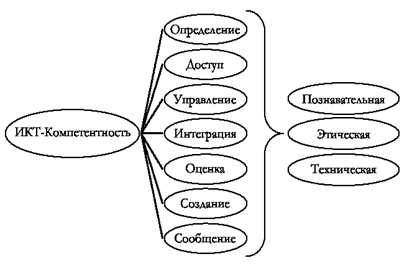
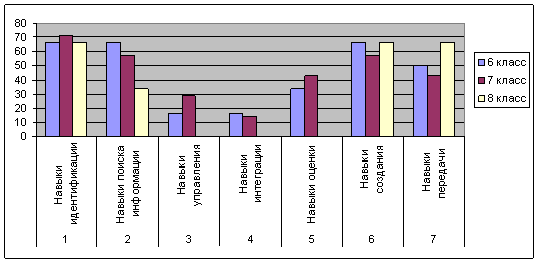
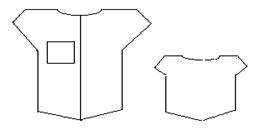
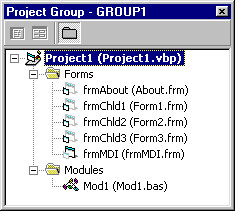

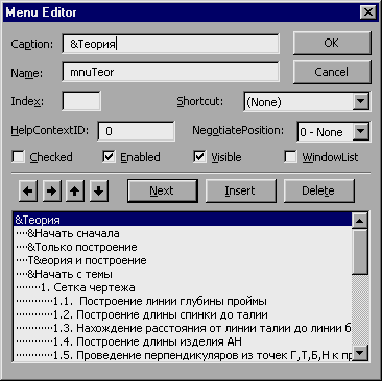
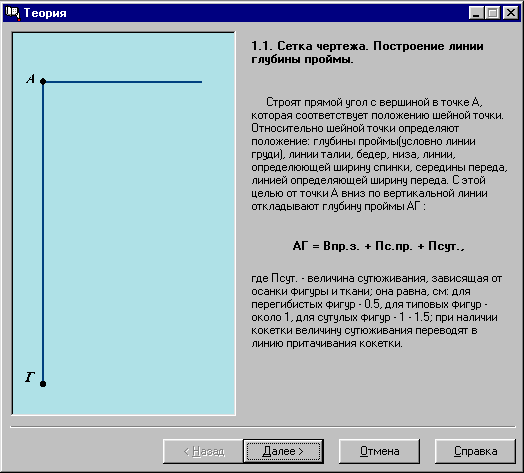
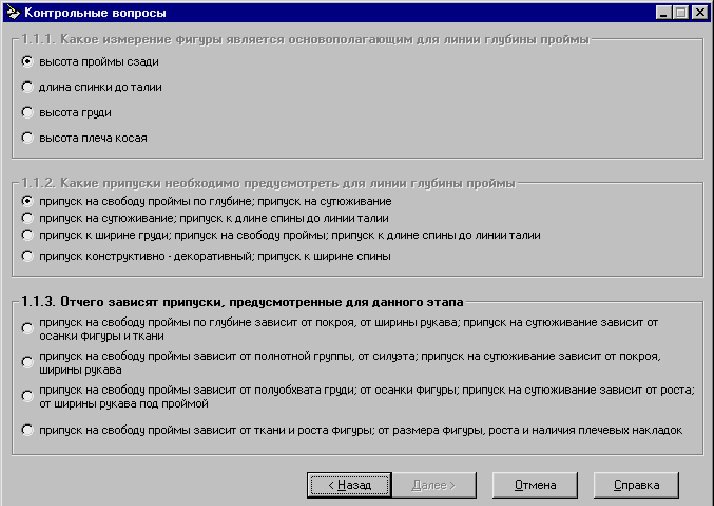
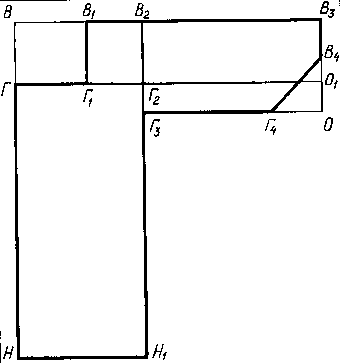
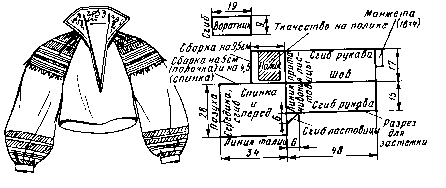
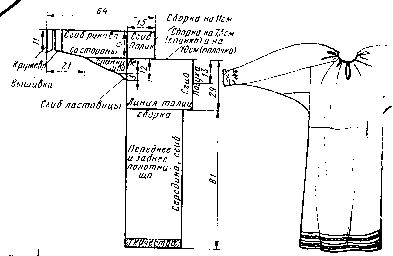
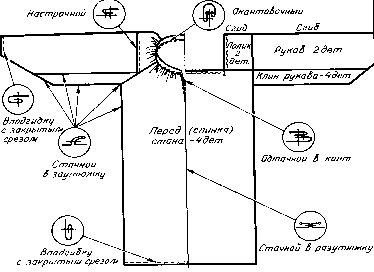
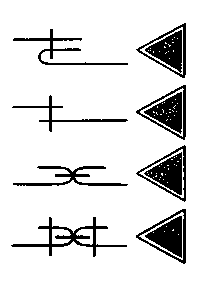
0 комментариев